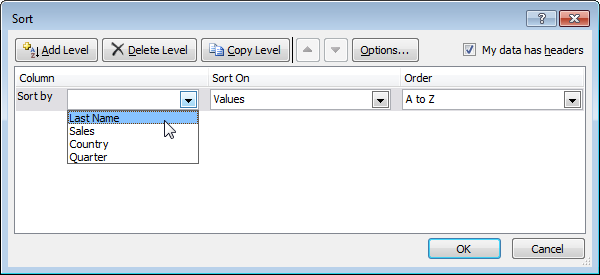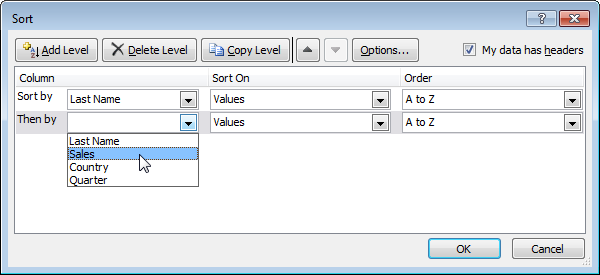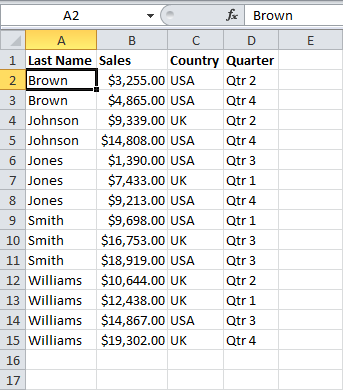Paragraf
Ing Excel, sampeyan bisa ngurutake data miturut siji utawa luwih kolom. Urut bisa ditindakake kanthi urutan munggah utawa mudhun.
Siji kolom
Kanggo ngurutake data miturut siji kolom, tindakake ing ngisor iki:
- Pilih sel ing kolom sing pengin diurutake.
- Kanggo ngurutake kanthi urutan munggah, bukak tab Data (Data) lan klik ing lambang LAN aku (THE).
 Hasil akhir:
Hasil akhir:
Catetan: Kanggo ngurutake ing urutan mudhun, klik lambang ЯА (KAnggo).
Multiple kolom
Kanggo ngurutake data kanthi pirang-pirang kolom, tindakake langkah iki:
- Ing tab Lanjut Data (Data) klik Ngurutake (Urut).
 Kothak dialog bakal mbukak Ngurutake (Urut).
Kothak dialog bakal mbukak Ngurutake (Urut). - Ing dhaptar gulung mudhun Urut dening (Urutake) pilih kolom sing arep diurutake (ing conto kita Jeneng Mburi).

- Klik tombol Tambah level (Tambah Level).
- Ing dhaptar gulung mudhun Banjur dening (Banjur dening) pilih kolom sabanjuré kanggo ngurutake (kita milih Sales).

- Pencet OK.Asil: Cathetan diurutake miturut kolom dhisik Jeneng Mburi, banjur kanthi kolom Sales.











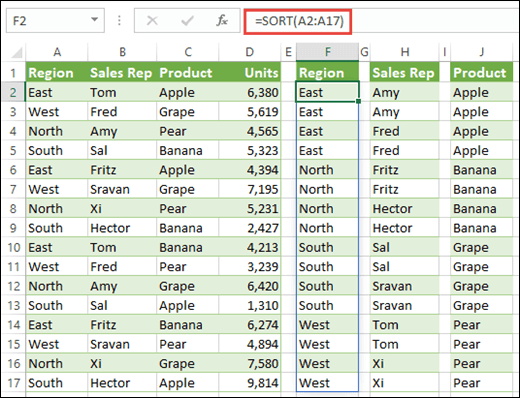
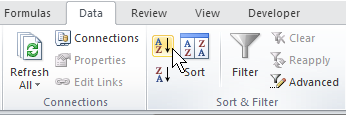 Hasil akhir:
Hasil akhir: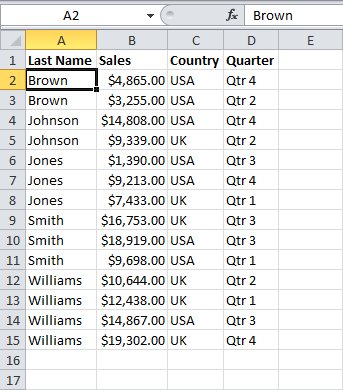
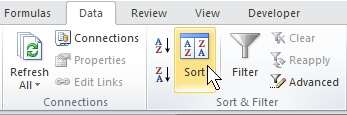 Kothak dialog bakal mbukak Ngurutake (Urut).
Kothak dialog bakal mbukak Ngurutake (Urut).